- Autor Abigail Brown [email protected].
- Public 2023-12-17 06:41.
- Zadnja izmjena 2025-01-24 12:04.
Apple Mail je standardni Mac klijent e-pošte od ranih dana OS X. Od tada, mnogi Mac kompatibilni klijenti e-pošte su došli i otišli, ali Apple Mail ostaje.
Apple Mail je svestran sa mnoštvom opcija i funkcija koje uključuju poštu i događaje. Sadrži alate koji vam pomažu da organizirate i ostanete u toku sa svojom poštom tako da manje vremena provodite u prijemnom sandučetu. Evo nekoliko savjeta kako najbolje iskoristiti Appleov ugrađeni klijent za poštu.
Upute u ovom članku odnose se na Apple Mail 13, 12 i 11.
Pratite važne poruke e-pošte
Koristite funkciju zastavice u Apple Mail-u da označite važne poruke e-pošte za kasniju upotrebu. Da biste ga koristili, odaberite adresu e-pošte, a zatim učinite nešto od sljedećeg:
- Kliknite desnim tasterom miša i izaberite Flag iz menija.
- Kliknite na ikonu Zastava na vrhu prijemnog sandučeta.
- Otvorite Message meni i odaberite Zastava.
- Pritisnite Command-Shift-L na vašoj tastaturi.
Kombinirajte ovaj savjet sa pametnim poštanskim sandučićima da biste imali poštansko sanduče koje prikazuje samo poruke koje ste označili.
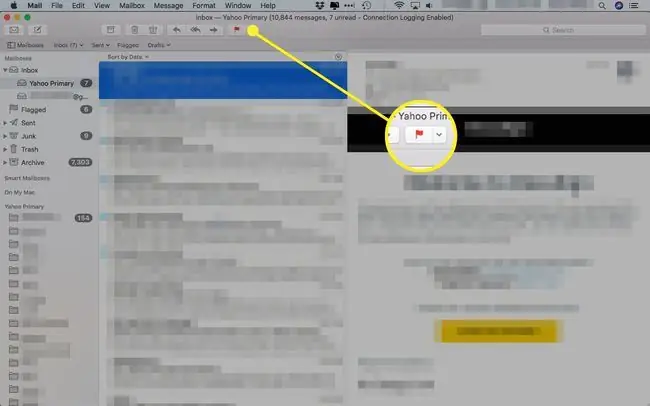
Brzo pronađite poruke u Apple Mail-u
Funkcija pretraživanja u Apple Mail-u ponekad može biti nezgrapna. Da biste brzo pronašli određene poruke e-pošte, umjesto toga koristite pametne poštanske sandučiće.
Pametni poštanski sandučići koriste skup pravila koje definišete za sortiranje poruka u poštansko sanduče radi brzog pregleda. Pošto Mail sortira poruke u pozadini, sadržaj pametnog poštanskog sandučeta je ažuriran prije nego što ga pogledate.
Evo kako postaviti pametno poštansko sanduče:
-
Kliknite na znak plus pored Pametni poštanski sandučići na bočnoj traci Poštanski sandučići u Pošti. Znak plus je nevidljiv dok ne pređete mišem preko njega.
Ako ne vidite bočnu traku Poštanski sandučići, kliknite na Poštanski sandučići blizu gornjeg lijevog dijela ekrana pošte ispod Get Mail da biste je otvorili.

Image -
Upišite ime za svoje pametno poštansko sanduče.

Image -
Odaberite da li će Mail povlačiti poruke na osnovu bilo koje ili sve od uslova koje navedete.

Image -
Odredite stavke koje želite da Apple Mail traži da popuni vaše pametno poštansko sanduče. Neke opcije su pošiljalac, predmet, datum i da li ste označili poruku.
Možete i izuzeti stavke, ali ćete vjerovatno na taj način dobiti mnogo više rezultata.
-
Kliknite na znak plus da dodate još uslova.

Image -
Kliknite OK da sačuvate svoje pametno poštansko sanduče. Možete mu pristupiti sa bočne trake Poštanski sandučići na lijevoj strani ekrana.

Image
Kliknite i prevucite da prilagodite Apple Mail Toolbar
Podrazumevani interfejs Apple Mail je čist i jednostavan za korišćenje, ali možete izvući mnogo više od aplikacije Mail prilagođavanjem trake sa alatkama.
Otvorite View meni i kliknite Prilagodi traku sa alatkama da otvorite meni. Prevucite opcije koje želite da uključite na traku sa alatkama da ih dodate.
Koristite BCC funkciju pošte za slanje e-pošte grupi
Kada šaljete e-poruke grupi u Apple Mail-u, koristite opciju BCC (slijepa kopija) da zaštitite svačiju privatnost.
Da biste ga koristili, unesite adrese e-pošte primaoca u red BCC. Niko ko primi poruku u taksi ne vidi ko ju je primio sve dok su svi kopirani u BCC.
Ako ne vidite BCC liniju kada kreirate novu e-poštu, ili je odaberite iz menija View ili pritisnite Command-option-Bna vašoj tastaturi.
Dodajte potpis u svoje poruke e-pošte
Možete uštedjeti malo vremena kreiranjem potpisa koji ćete koristiti u svojim e-porukama u Apple Mail-u. Možete čak kreirati više potpisa i prebacivati se između njih.
Potpišite otvaranjem Preferences (u meniju File ili pritiskom na Command-commai odabirom kartice Potpisi.
Premještanje Apple Mail-a: Prenesite svoju Apple poštu na novi Mac
Premještanje vašeg Apple Mail-a na novi Mac ili na novu, čistu instalaciju Mac operativnog sistema može izgledati kao težak zadatak, ali zahtijeva samo spremanje tri stavke i njihovo premještanje na novo odredište.






